Jak zobrazit karta Vývojář na pásu karet v programech sady Office

Jak název napovídá, karta "Vývojář" v aplikacích sady Office umožňuje vytvářet aplikace pro použití s aplikacemi Office, psát makra , spusťte makra, která jste dříve zaznamenali, použijte příkazy XML a ovládací prvky ActiveX, použijte ovládací prvky formuláře a ve výchozím nastavení nejsou k dispozici.
I když nejste vývojář, můžete pracovat s šablonami dokumentů v aplikaci Word, ovládání dokumentu v aplikaci Word, Excel nebo PowerPoint, přizpůsobení aplikací sady Office pomocí maker nebo použití vlastního formuláře v aplikaci Outlook. Všechny tyto úkoly vyžadují záložku "Developer" a my vám ukážeme, jak ji aktivovat.
POZNÁMKA: Pro ilustraci této funkce jsme použili program Word 2013, ale kartu "Developer" je k dispozici v aplikacích Word, Excel, PowerPoint, Outlook a Publisher a je aktivován stejným způsobem.
Chcete-li začít, klepněte pravým tlačítkem myši na prázdné místo na pásu karet a v rozbalovací nabídce vyberte možnost "Upravit pásku"
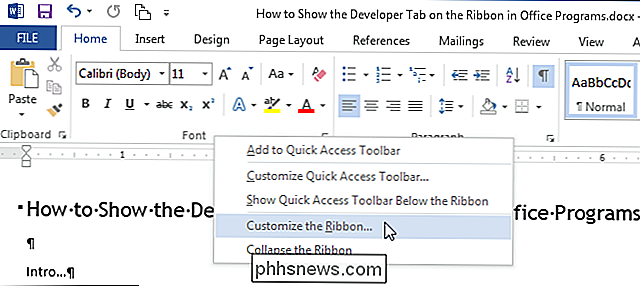
"Přizpůsobte pásku a klávesnici zkratky "v dialogovém okně" Možnosti aplikace Word ".
POZNÁMKA: K této obrazovce můžete přistupovat také klepnutím na kartu" Soubor "v dokumentu, výběrem možností na obrazovce zákulisí a klepnutím na tlačítko Přizpůsobit pásku "V seznamu položek na levé straně dialogového okna" Možnosti aplikace Word ".
V seznamu pod rozevíracím seznamem" Upravit pásu karet "vyberte zaškrtávací políčko" Vývojář ", takže je zaškrtávací políčko v krabici
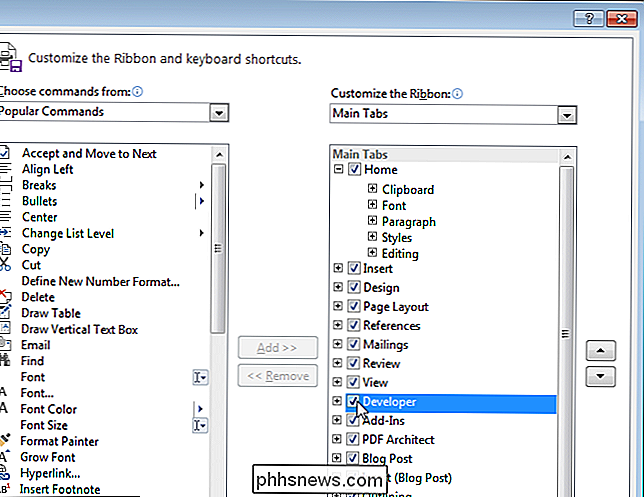
Klepnutím na tlačítko "OK" přijměte změnu a zavřete dialogové okno "Možnosti aplikace Word"
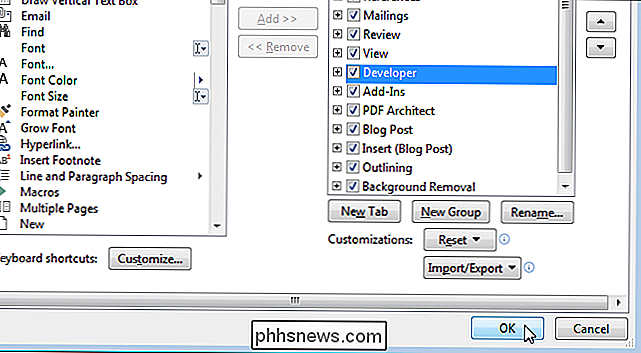
"Deve loper "se nyní zobrazí na pásu karet, jak je uvedeno na obrázku na začátku tohoto článku

Co dělat, když váš telefon nebo notebook má nabitou baterii
Když selže lithium-iontová baterie, věci se mohou dostat na jih velmi rychle. Pokud otevřete telefon a objevíte dvojnásobnou velikost baterie, je správná péče a manipulace důležitá jak pro vaši bezpečnost, tak i pro bezpečnost ostatních. Co je oteklá baterie? Velká většina moderní přenosné elektroniky , včetně notebooků, smartphonů, tabletů, čteček ebooků a sledovačů kondicionéru, jsou napájeny lithium-iontovými bateriemi.

Jak získat upozornění na hlavním panelu Když je zapnutá funkce Caps Lock nebo Num Lock
Všichni my jsme v jednom okamžiku náhodně stiskli tlačítko Caps Lock nebo kláves Num Lock. Pak zadáte heslo a divíte se, proč to nefunguje. Nebylo by hezké, kdybyste na první pohled věděli o stavu vašich zámků Caps Lock a Num Lock SOUVISEJÍCÍ: Jak vytvořit zvuk systému Windows Play při stisknutí tlačítka Caps Lock, Num Lock nebo Scroll Lock Systém Windows můžete přehrávat zvuk po stisknutí tlačítka Caps Lock nebo Num Lock.



